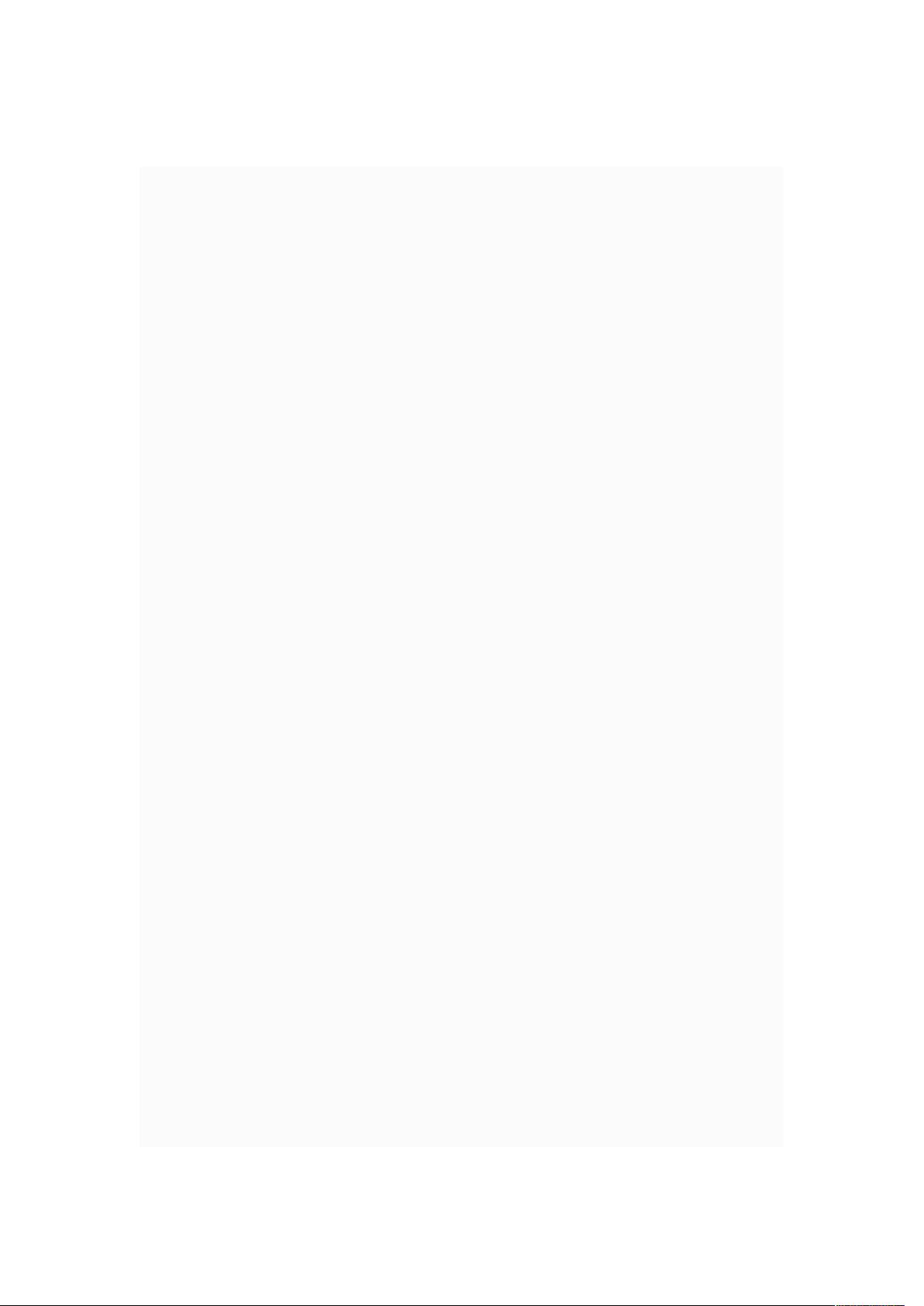Visual C++开发调试指南:工具与技巧
需积分: 9 95 浏览量
更新于2024-09-12
收藏 44KB DOC 举报
"Visual C++开发工具与调试技巧整理"
在Visual C++开发过程中,熟练掌握开发工具和调试技巧是至关重要的。以下是一些关键点的详细解释:
1. **在Release状态下进行调试**:
在Release模式下,通常是为了优化性能而编译程序,但这会禁用调试功能。然而,为了在Release状态下调试,可以在设置中进行一些调整。通过Project -> Settings -> Project Settings对话框,切换到Release状态。在C/C++标签的General类别中,将Optimizations设置为Disable (Debug),Debut info设置为Program Database。在Link标签中勾选Generate Debug Info选项。这样设置后,虽然ASSERT和VERIFY不起作用,但QuickWatch和调用堆栈跟踪仍能工作。
2. **Release与Debug的区别**:
Release版本是用于最终发布的产品,它经过了优化,生成的可执行文件小,运行速度快。相比之下,Debug版本包含调试信息,允许单步调试,但生成的文件较大且运行速度较慢。Release版本依赖于系统预装的MFCDLL,而Debug版本则依赖于调试版本的MFC DLL,这使得Debug版本的程序在未安装Visual C++的机器上可能无法运行。
3. **ASSERT与VERIFY的使用**:
ASSERT在Release模式下不会被编译,因此在该模式下它不会执行任何操作。VERIFY则不同,它的内容在所有版本中都会被编译,但在Release模式下不会进行条件判断。这意味着VERIFY更安全,因为它即使在Release模式下也会确保代码执行,例如,使用VERIFY(file.Open(strFileName))可以确保在Release模式下文件也会尝试打开,而不会出现意外错误。
4. **Workspace与Project的关系**:
Workspace是Visual C++项目管理的基本单元,它可以包含多个Project,但只有一个Project是活动的。各个Project之间可以建立依赖关系,这样,一个Project可以依赖其他Project提供的函数或库。在Project的Settings中,可以定义这些依赖关系,以确保编译和链接顺序的正确性。
了解并灵活运用这些技巧,将有助于提升Visual C++的开发效率,同时确保在不同环境下的程序行为一致和可调试性。在开发过程中,应根据实际需求选择适当的编译模式,并充分利用Visual C++提供的各种调试工具,以便快速定位和解决问题。
2009-05-16 上传
2010-07-29 上传
2021-08-11 上传
2021-08-12 上传
2021-08-11 上传
2021-08-12 上传
点击了解资源详情
点击了解资源详情
JerryKlose
- 粉丝: 0
- 资源: 5
最新资源
- 探索数据转换实验平台在设备装置中的应用
- 使用git-log-to-tikz.py将Git日志转换为TIKZ图形
- 小栗子源码2.9.3版本发布
- 使用Tinder-Hack-Client实现Tinder API交互
- Android Studio新模板:个性化Material Design导航抽屉
- React API分页模块:数据获取与页面管理
- C语言实现顺序表的动态分配方法
- 光催化分解水产氢固溶体催化剂制备技术揭秘
- VS2013环境下tinyxml库的32位与64位编译指南
- 网易云歌词情感分析系统实现与架构
- React应用展示GitHub用户详细信息及项目分析
- LayUI2.1.6帮助文档API功能详解
- 全栈开发实现的chatgpt应用可打包小程序/H5/App
- C++实现顺序表的动态内存分配技术
- Java制作水果格斗游戏:策略与随机性的结合
- 基于若依框架的后台管理系统开发实例解析